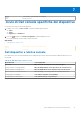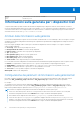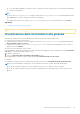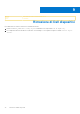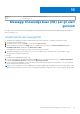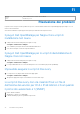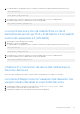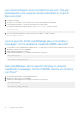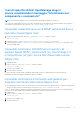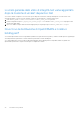Users Guide
Table Of Contents
- Dell OpenManage plug-in versione 2,0 per Nagios Core Guida dell'utente
- Sommario
- Introduzione a Dell OpenManage plug-in versione 2,0 per Nagios Core
- Quali sono le novità di Dell SPI versione 4,0
- Funzioni principali
- Matrice di supporto
- Discovery e inventario del Device
- Monitorare Dell dispositivi
- Avvio di Dell console specifiche del dispositivo
- Informazioni sulla garanzia per i dispositivi Dell
- Rimozione di Dell dispositivi
- Messaggi Knowledge base (KB) per gli alert generati
- Risoluzione dei problemi
- Domande frequenti
- Appendix
I servizi specifici di Dell OpenManage plug-in
stanno visualizzando il messaggio "informazioni sul
componente = sconosciuto"
N.B.: Si tratta di un messaggio previsto se il componente non è disponibile nel dispositivo Dell rilevato.
Se il componente è disponibile e si sta ancora ricevendo il messaggio, questo messaggio è dovuto al timeout del protocollo. Impostare i
valori di timeout specifici del protocollo richiesti nel .dell_device_comm_params.cfg file.
Impossibile visualizzare gli avvisi di SNMP generati dal device
Dell nella console Nagios Core
1. Eseguire l'integrazione delle trap, da <NAGIOS_HOME>/dell/install , eseguire il comando:
install.sh trap
2. Il file binario <NAGIOS_HOME>/libexec/eventhandlers/submit_check_result è presente.
3. Il file di configurazione trap Dell_Agent_free_Server_Traps.conf e il binario submit_check_result dispongono delle
autorizzazioni appropriate.
Impossibile monitorare i RACADM servizi specifici, ad
esempio Speed (RPM), InputCurrent (A), InputVoltage (V)
e OutputPower (W) per i device Dell chassis nella console
Nagios Core
1. Installare RACADM
2. Passare a <NAGIOS_HOME>/dell/install , eseguire il comando:
install.sh racadm
3. Riavviare i servizi di Nagios Core.
4. Riscoprire il device Dell chassis.
Per ulteriori informazioni sul download e l'installazione di RACADM, visitare "en.community.dell.com/TechCenter/Systems-
Management/w/wiki/3205.racadm-Command-Line-Interface-for-Drac"
Impossibile monitorare le informazioni sulla garanzia per i
dispositivi Dell rilevati nella console Nagios Core
● Accertarsi di disporre di una connessione Internet attiva. Se non si dispone dell'accesso diretto a Internet e si utilizzano le impostazioni
proxy per accedere a Internet, assicurarsi di risolvere il nome host api.dell.com nel etc/hosts file.
Se non si è ancora in grado di visualizzare le informazioni sulla garanzia, accertarsi di avere Java versione 1,6 o successiva installata nel
sistema. Se Java è stato installato dopo l'installazione del plug-in Dell, eseguire la seguente procedura:
1. Installare JAVA
2. Passare a <NAGIOS_HOME>/dell/install , eseguire il comando:
install.sh java
3. Riavviare i servizi di Nagios Core.
4. Riscoprire il device Dell.
Risoluzione dei problemi
39